
Samson Garrison
0
3064
15
Det bästa med att använda en Android-enhet är förmodligen att du kan anpassa den efter ditt hjärts önskemål. Android ger dig möjligheten att förvandla din enhet till något som du verkligen kan kalla din egen genom att låta dig ändra allt från dess utseende till dess funktionalitet. När det gäller att anpassa min egen personliga enhet spenderar jag mest av min tid och energi på att lägga till funktionalitet snarare än utseendet. Jag letar alltid efter funktioner som kan göra min enhet mer funktionell och enkel att använda. Mitt mål är att kunna få tillgång till alla mina appar och funktioner med så få kranar som möjligt. Så du kan förstå hur upphetsad jag var när Android inkluderade långt tryck för att visa appgenvägar funktion med Android 7.1-uppdateringen. Men min lycka var kortvarig eftersom de flesta genvägar var ganska grundläggande med liten eller ingen användning. Tja, inte längre, för i dagens artikel ska jag visa dig hur man skapar anpassade genvägar för långpressning på appar på din Android-enhet:
Notera: Jag har använt OnePlus 3 som körs på Android 7.1.1 för att skapa denna handledning. Men alla enheter som kör Android 4.1 eller högre har åtkomst till den här funktionen.
Krav
Innan vi börjar anpassa vår Android-enhet måste vi installera två appar för att kunna anpassa appgenvägarna. Den ena är en berömd start-app medan den andra, även om den inte är så populär, är en ganska fantastisk app och är i princip hjärtat i processen som krävs för att aktivera och använda ovan nämnda funktion.
-
Nova Launcher (Beta 5.4)
Varje ny version av Android ger massor av nya coola funktioner, men bara en mindre procentandel av alla aktiva Android-enheter får uppdateringen i tid. Det är därför Nova-lanseringen är så populär, eftersom den integrerar dessa funktioner och tar dem med till enheterna som körs på äldre firmware. För dagens tutorial behöver vi också hjälp av Nova Launcher. Den stabila versionen av Nova Launcher som är tillgänglig i Play Store kommer dock inte att fungera. Eftersom den här funktionen är ny, för närvarande kan du bara använda det genom att installera dess senaste beta (v5.4).
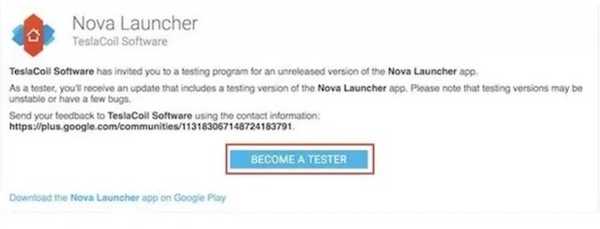
Du kan installera beta-versionen av Nova-startprogrammet antingen genom att registrera dig till "Bli en testare" genom att besöka Nova Launcher Betas Play Store-sida och logga in med ditt Google-konto, eller genom att ladda ner och installera APK-filen tillhandahålls av Nova på deras officiella webbplats.
-
Sesamgenvägar
Detta är appen som hjälper dig att skapa anpassade appgenvägar genom att integrera med Nova Launcher. Gå till Play Store-länken nedan för att ladda ner och installera appen. Appen har en gratis provperiod, varefter du antingen kan köpa appen eller njuta av dess funktionalitet med subtila påminnelser som ber dig att köpa appen.
Installera: (14-dagars provperiod, gratis med påminnelser, $ 2,99)
Skapa anpassade appgenvägar med hjälp av genvägar från sesam
Sesame genvägar lägger till många anpassade genvägar till alla populära appar. Inte bara medför förkonfigurerade genvägar, utan också låter dig skapa dina egna genvägar genom att stödja skapelser av djupa länkar inuti några av apparna. För närvarande kan du skapa genvägar för mer än 20 appar inklusive Spotify, Netflix, Google, Tasker osv. Men även om det inte tillåter dig att skapa anpassade genvägar, är det egna genvägar som är snabbt att bygga är mycket bättre än de som finns i Android. Så låt oss skapa några anpassade genvägar, ska vi?
Notera: Du måste ange Nova Launcher som din standardstartare, eftersom de anpassade appgenvägarna som skapats av Sesame Shortcuts bara dyker upp på Nova Launcher-startskärmen.
1. Ställa in kortkommandon för sesam
För att använda appen Sesame Shortcuts måste du ge den tillstånd i inställningarna för tillgänglighet. När appen startas skickar appen dig direkt till önskad inställningssida, men om du på något sätt missade den, bara gå till Inställningar-> Säkerhet-> Tillgänglighet-> Sesamgenvägar och ge den åtkomst.
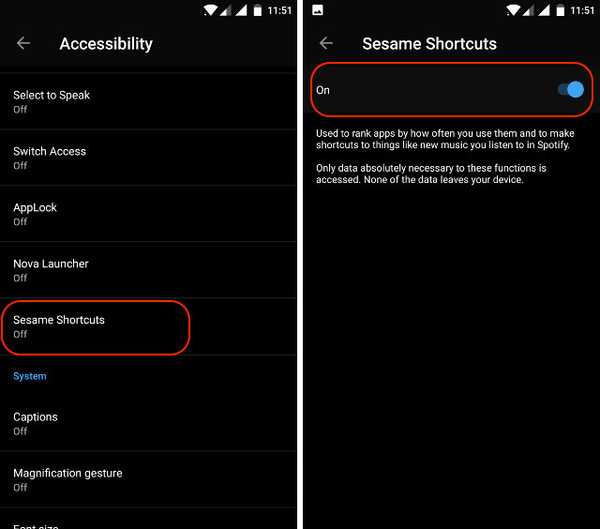
När du är klar med det, starta appen. Du kommer att se en sida med två fönster i appens fönster. Ignorera den första (SHORTCUTS) för nu och tryck på PREFERENSER. Här aktivera Sesame Shortcut för att visas i Nova Launcher genom att trycka på ikonen markerad på bilden.
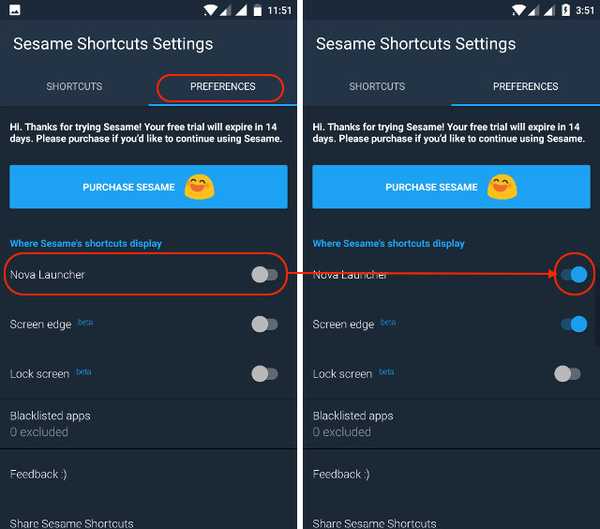
2. Skapa anpassade appgenvägar
Nu när du är klar med installationsprocessen i appen, knacka där det står "SHORTCUTS". Här kan du bläddra ner för att se alla dina appar. Under varje apps namn hittar du antalet genvägar som förbyggs med appen. Klicka på appikonen för att avslöja genvägarna. Här Du kan välja att inaktivera genvägarna som du inte vill se. Du kan till och med välja att helt inaktivera appgenvägarna för alla appar du vill genom att vända avstängningen, närvarande bredvid appens namn.
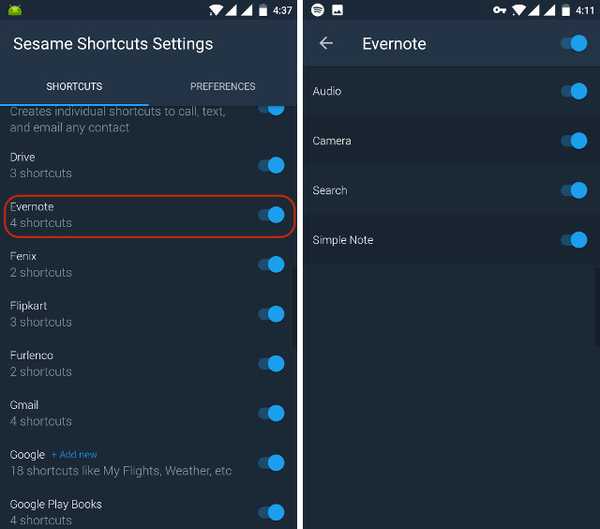
De appar som låter dig bygga anpassade genvägar kommer har en "+ Lägg till ny" -tagg bredvid deras namn. Till exempel kan du se taggen bredvid Spotify på bilden nedan. För att skapa en anpassad genväg, tryck på appens namn och lägg till genvägen av att skriva in i fältet "Lägg till nytt". Genvägarna beror på vilken app du skapar dem för.
I Spotify kan du till exempel göra det skapa en genväg för dina favoritartister eller spellistor som du har skapat. När du skriver namnet på en artist eller en spellista i Lägg till nytt fält söker Sesame efter dem i ditt Spotify-konto och ger dig alternativ på skärmen. Klicka på förslaget som du vill skapa en genväg för. På bilden nedan har jag skapat en ny genväg för ett av mina favoritband; Föreställ dig drakar.
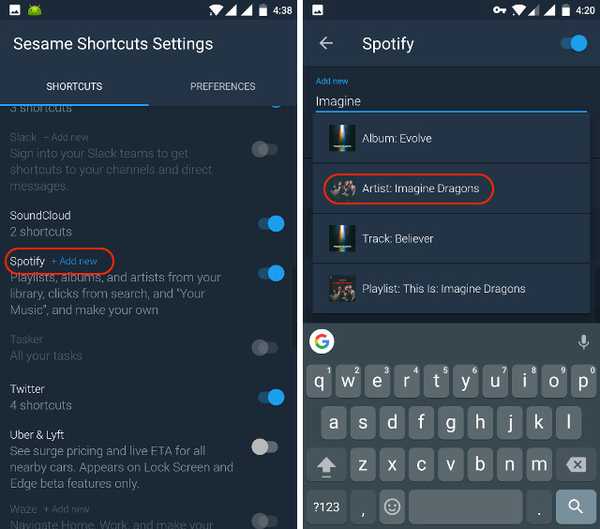
När du länge trycker på Spotify-ikonen på din hemskärm ser du den anpassade genvägen, som i mitt fall kommer att vara för Imagine Dragons. För att jämföra genvägsalternativen har jag bifogat skärmdumparna tagna före och efter aktivering av anpassade genvägar för Spotify.  Före och efter Aktivera anpassade appgenvägar för Spotify
Före och efter Aktivera anpassade appgenvägar för Spotify
Med hjälp av de metoder som beskrivs ovan kan du skapa genvägar för alla appar som tillåter det. Även om du inte kan skapa anpassade genvägar är genvägarna som är förbyggda med Sesame Shortcuts-appen mycket bättre än de som kommer med Android.
Förutom att du kan skapa appgenvägar, Sesame ger också exceptionella sökfunktioner. När du är i app-lådan kan du söka från allt från kontakter, till samtalslistor, till dina e-postmeddelanden. Du kan till och med söka efter genvägar du har skapat för vilken app som helst. Titta på bilderna nedan för att se sökfunktionen i aktion.
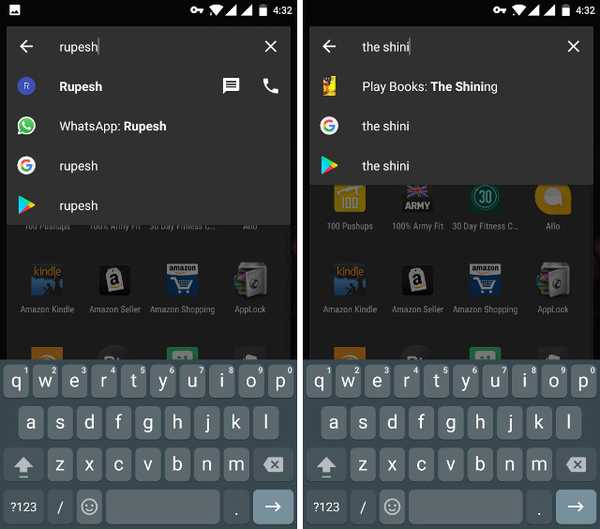
SE OGSÅ: Hur man lägger till Google Now-sida i Nova Launcher-startskärmen
Skapa anpassade appgenvägar för att få saker gjort snabbt
Eftersom jag har skapat egna egna genvägar på min Android-enhet, har jag mycket roligt med den. Det har hjälpt mig att hitta och använda saker / appar på min enhet mycket snabbare. Det har snabbt blivit en av de mest favoritanpassningarna jag någonsin har utfört på min enhet. Jag hoppas att ni gillar den här funktionen och skapa dina egna appgenvägar. Om du gillar den här artikeln, berätta för oss i kommentaravsnittet nedan. Dela med oss dina favoritgenvägar som du skapade efter att ha läst den här artikeln.















